
❝Als Programmierer sollten wir noch mehr ausprobieren, da es schwierig ist, Screenshots zu machen, da es in einer virtuellen Maschine ausgeführt wird Details Gute Ergebnisse, daher werde ich einen Betriebsprozess für die Verwendung von SVN zwischen dem Host und der virtuellen Maschine schreiben
❞
Führen Sie den Befehl aus: yum install subversion
Ausführensvn --versionSehen Sie sich die Versionsnummer an und prüfen Sie, ob Die Installation ist erfolgreich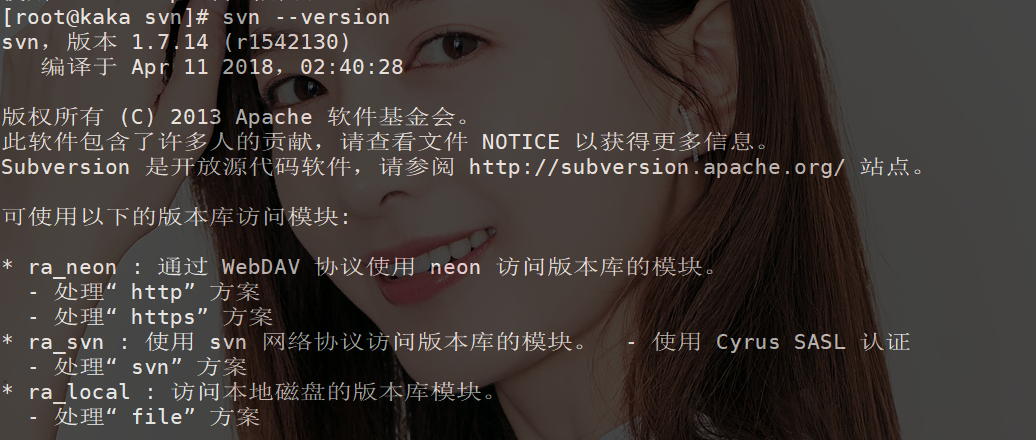 Erstellen Sie ein öffentliches Repository-Verzeichnis, erstellen Sie ein SVN-Verzeichnis
Erstellen Sie ein öffentliches Repository-Verzeichnis, erstellen Sie ein SVN-Verzeichnis mkdir /var/svn
Natürlich kann dieses Verzeichnis angepasst werden, es hängt von den persönlichen Gewohnheiten ab Gehen Sie dann in das Verzeichnis
Gehen Sie dann in das Verzeichnis var/svn und erstellen Sie ein Repository
Führen Sie den Befehl svnadmin create /var/svn/kaka aus, und es wird dort existieren Ihr SVN-Verzeichnis (machen Sie sich keine Sorgen um die anderen beiden Dateien, sie werden später bei der SVN-Verwaltung mehrerer Projekte verwendet)
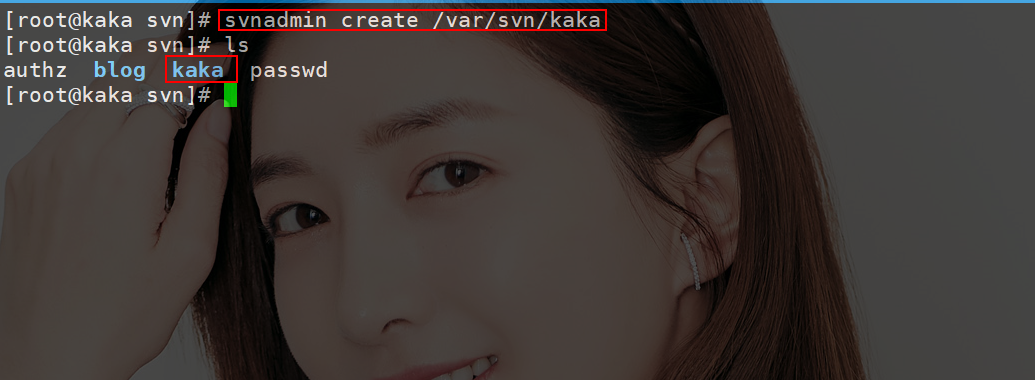 Geben Sie das Repository von
Geben Sie das Repository von kakavar/svn/kaka/conf ein und Sie können drei Dateien sehen
auth: Datei, die Berechtigungen steuert passwd: Datei, die Passwörter steuert svnserve.conf: Konfigurationsinformationen für svn 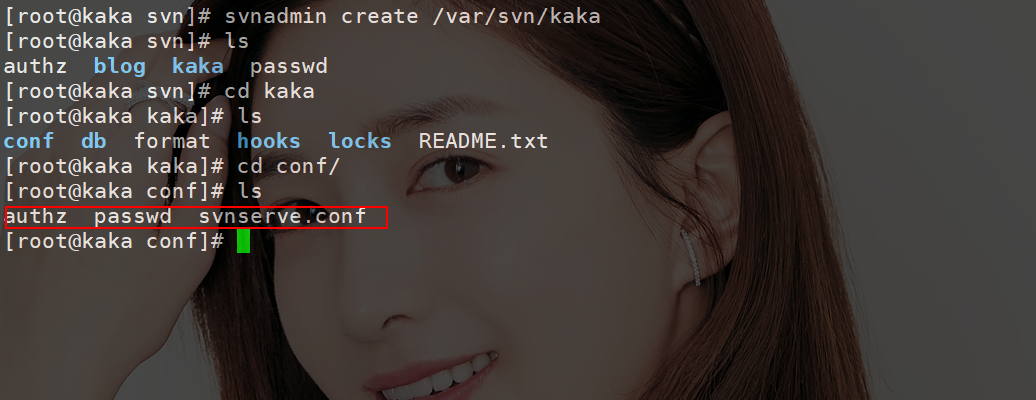 Ändern Sie die Konfigurationsinformationen von svnserve.conf, ändern Sie einfach die rot eingekreisten.
Ändern Sie die Konfigurationsinformationen von svnserve.conf, ändern Sie einfach die rot eingekreisten. 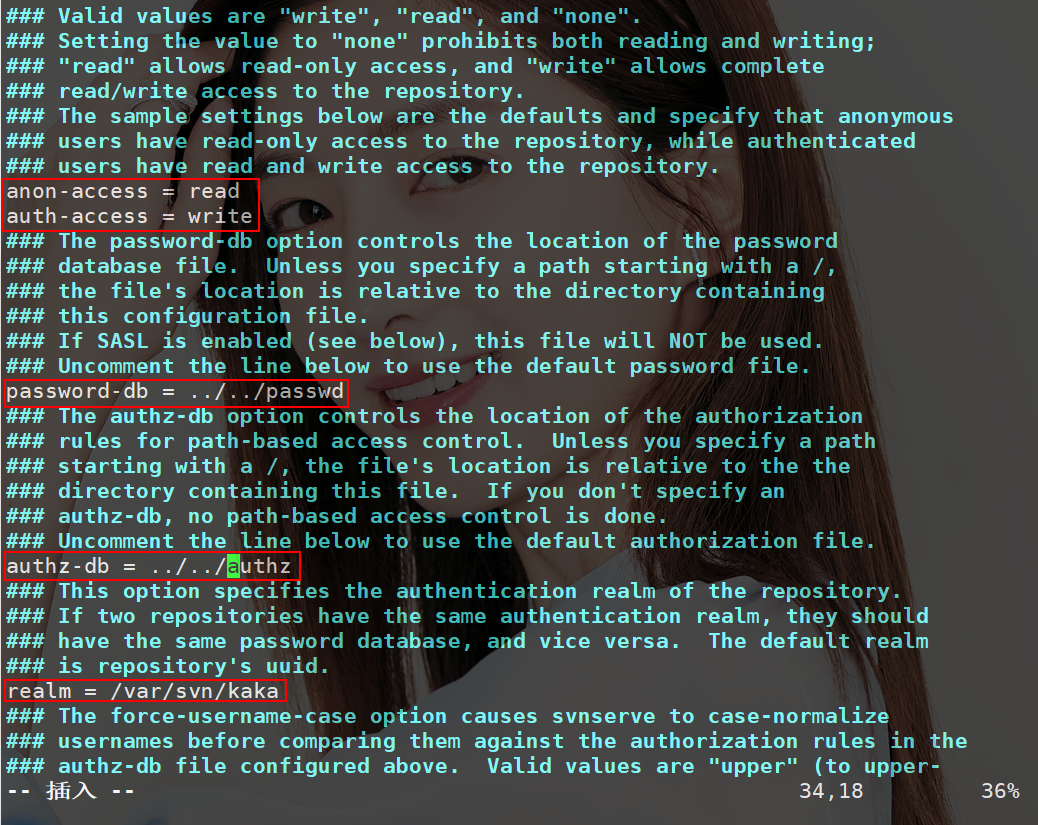 Als nächstes legen Sie das Passwort fest, öffnen Sie die Datei
Als nächstes legen Sie das Passwort fest, öffnen Sie die Datei passwd 
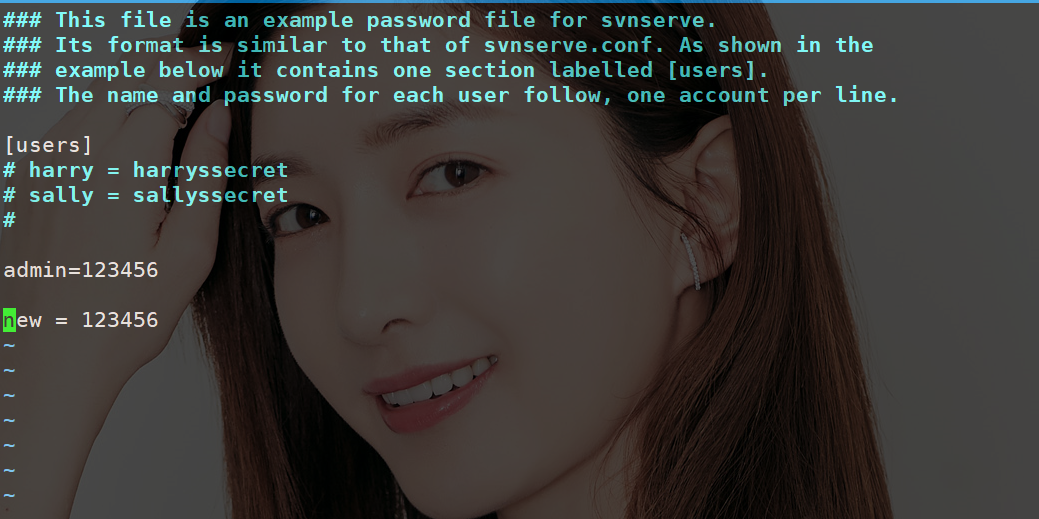 Legen Sie die Berechtigungen fest, hier ist die Rolle, gefolgt vom vom Benutzer festgelegten Benutzernamen
Legen Sie die Berechtigungen fest, hier ist die Rolle, gefolgt vom vom Benutzer festgelegten Benutzernamen 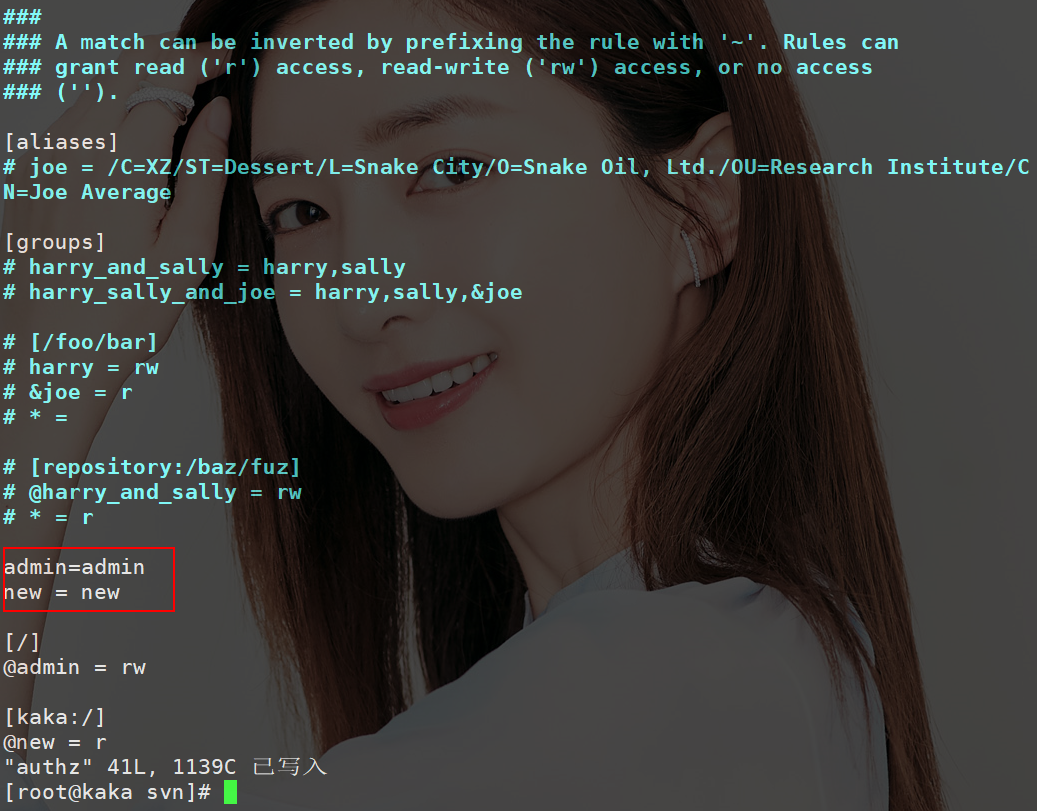 Verschieben Sie dann die Dateien
Verschieben Sie dann die Dateien passwd und authz gerade geändert Gehen Sie in das gleiche Verzeichnis wie das Repository und führen Sie den Befehl mv passwd authz /var/svn 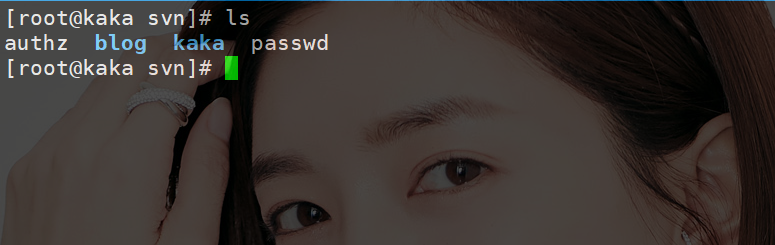 aus. In diesem Schritt sind die Installation und Konfiguration von SVN abgeschlossen. Als nächstes wird die SVN-Verbindung zwischen dem Host und der virtuellen Maschine erklärt
aus. In diesem Schritt sind die Installation und Konfiguration von SVN abgeschlossen. Als nächstes wird die SVN-Verbindung zwischen dem Host und der virtuellen Maschine erklärt
Wenn Sie die virtuelle Maschine verwenden, müssen Sie auf die IP-Adresse achten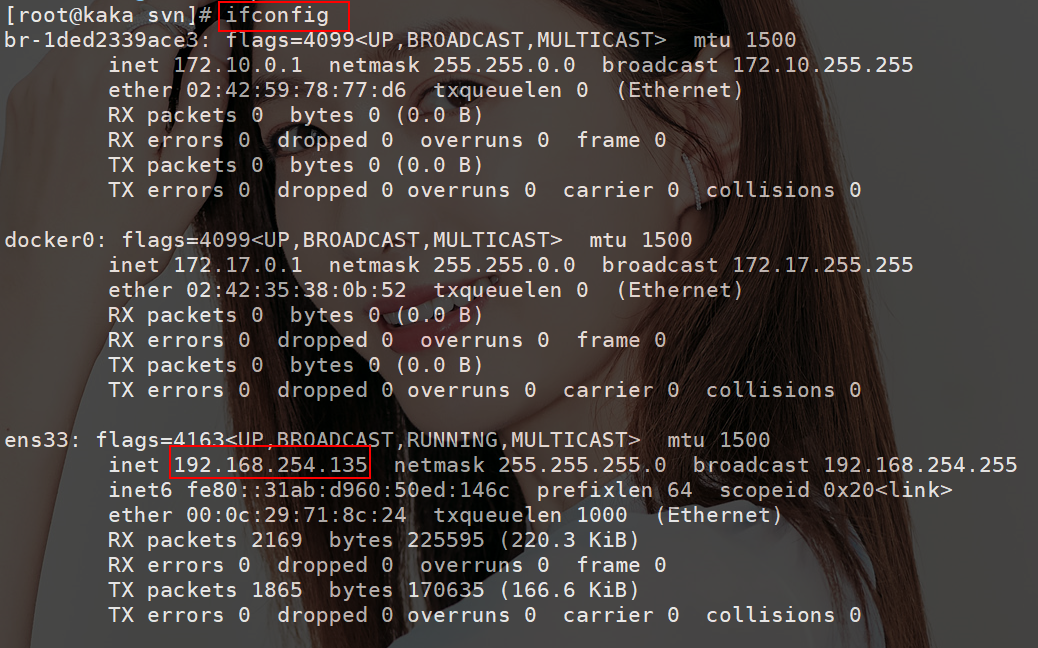 Der Host muss zuerst haben Ein SVN-Client. Ich werde nicht auf diese Installation eingehen, und im nächsten Schritt wird es in Ordnung sein.
Der Host muss zuerst haben Ein SVN-Client. Ich werde nicht auf diese Installation eingehen, und im nächsten Schritt wird es in Ordnung sein.
Aktivieren Sie den SVN-Dienst, führen Sie den Befehl svnserve -d -r /var/svn/ aus und prüfen Sie, ob er erfolgreich geöffnet wurde  Der Host beginnt mit der Verbindung, die Adresse ist die IP-Adresse der virtuellen Maschine und das Kontokennwort lautet admin 123456
Der Host beginnt mit der Verbindung, die Adresse ist die IP-Adresse der virtuellen Maschine und das Kontokennwort lautet admin 123456 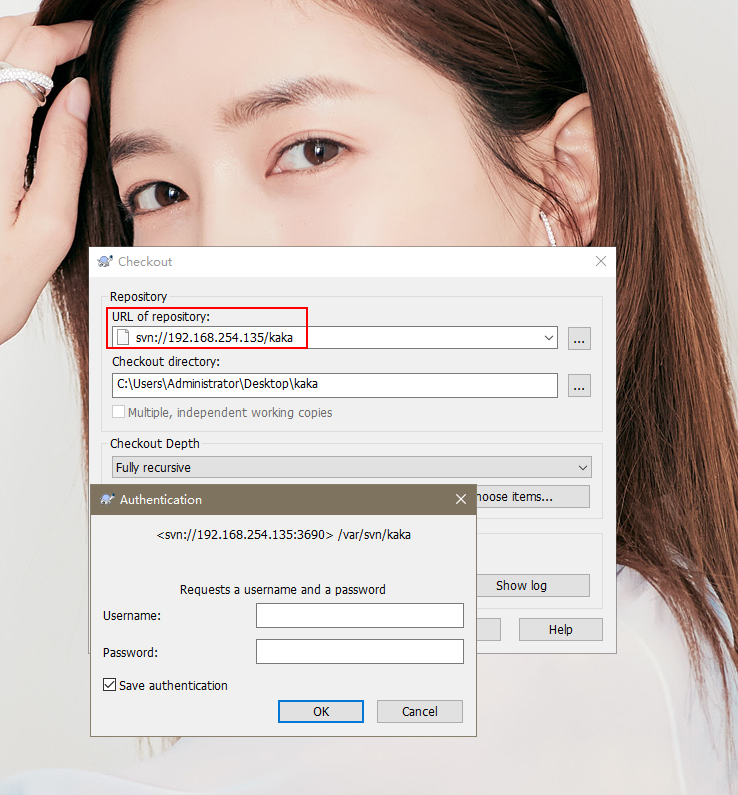 Zu diesem Zeitpunkt wurde die Datei geklont. Lokal angekommen
Zu diesem Zeitpunkt wurde die Datei geklont. Lokal angekommen 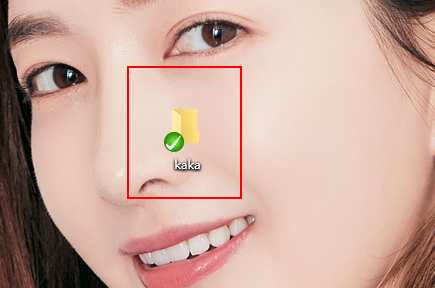 Die hochgeladene Testdatei war ebenfalls erfolgreich
Die hochgeladene Testdatei war ebenfalls erfolgreich 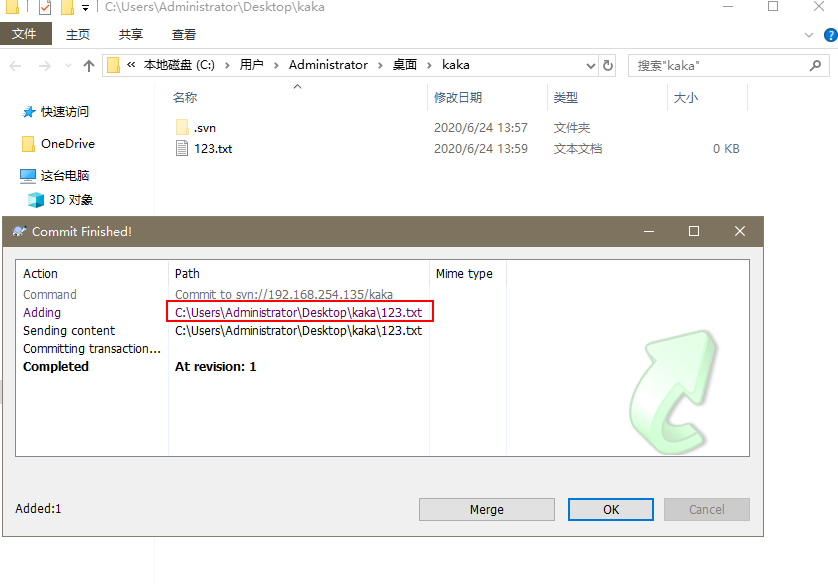 An diesem Punkt haben wir SVN mit dem Host verbunden und die Datei erfolgreich an SVN übermittelt.
An diesem Punkt haben wir SVN mit dem Host verbunden und die Datei erfolgreich an SVN übermittelt.
Da das Webverzeichnis nicht in der virtuellen Maschine konfiguriert ist, klicken Sie direkt unter /usr/local/nginx/html
Ändern Sie /var/svn/kaka/hooks unter post-commit.tmpl in post-commit. 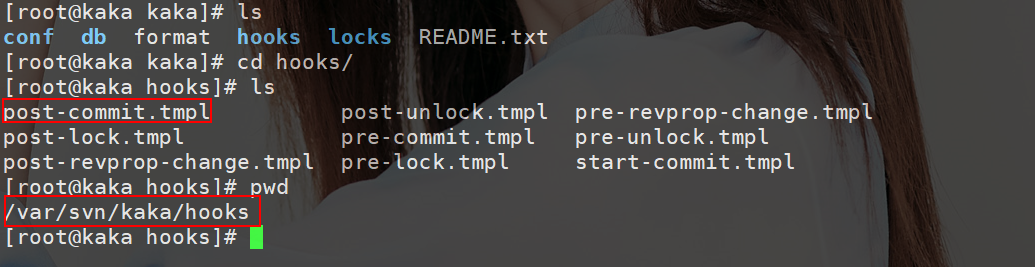 Führen Sie den Befehl
Führen Sie den Befehl mv post-commit.tmpl post-commit aus und erteilen Sie vollständige Berechtigungen. 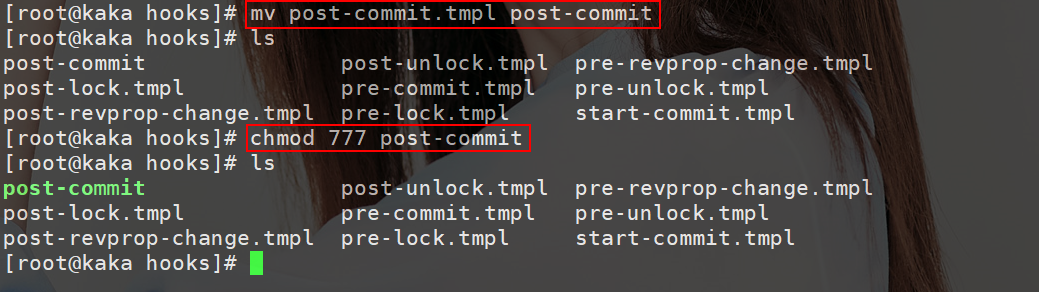 Ändern Sie den Inhalt der Datei
Ändern Sie den Inhalt der Datei post-commit. Nach dem Öffnen der Datei gibt es jedoch eine Reihe von Kommentaren , klicken Sie auf „Einen Befehl zum Löschen aller löschen“ anfordern
Ausführen 100 dd, was bedeutet, dass 100 Zeilen 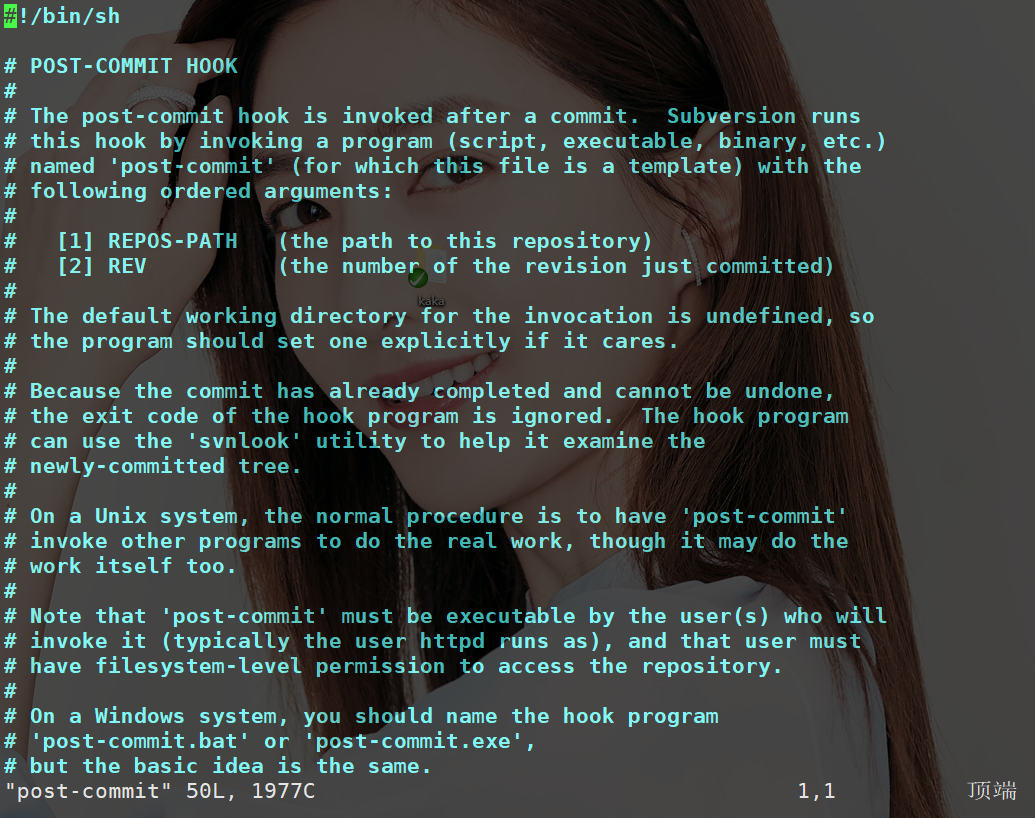 gelöscht und etwas Inhalt hinzugefügt werden
gelöscht und etwas Inhalt hinzugefügt werden
#!/bin/sh #设定环境变量,如果没有设定可能会出现update报错 export LANG='zh_CN.UTF-8' SVN_PATH=/usr/bin/svn WEB_PATH=/usr/local/nginx/html/kaka/ LOG_PATH=/tmp/svn_update.log $SVN_PATH update $WEB_PATH ~
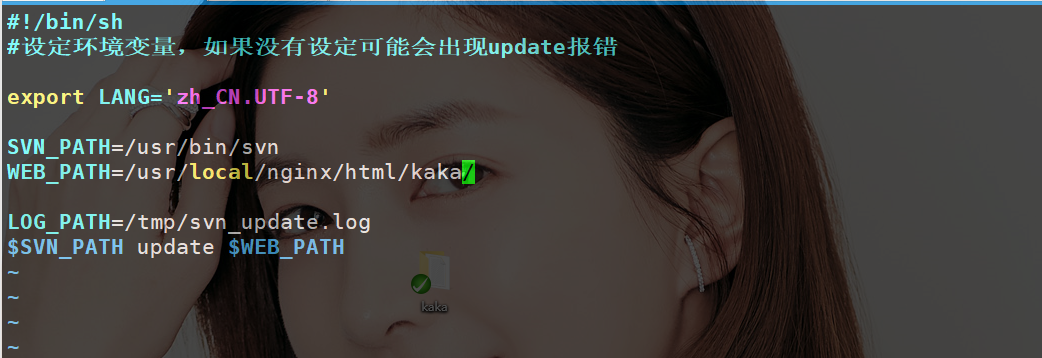 Speichern und beenden, wir senden lokal eine neue Datei und erstellen eine neue 456.txt-Datei. Senden
Speichern und beenden, wir senden lokal eine neue Datei und erstellen eine neue 456.txt-Datei. Senden 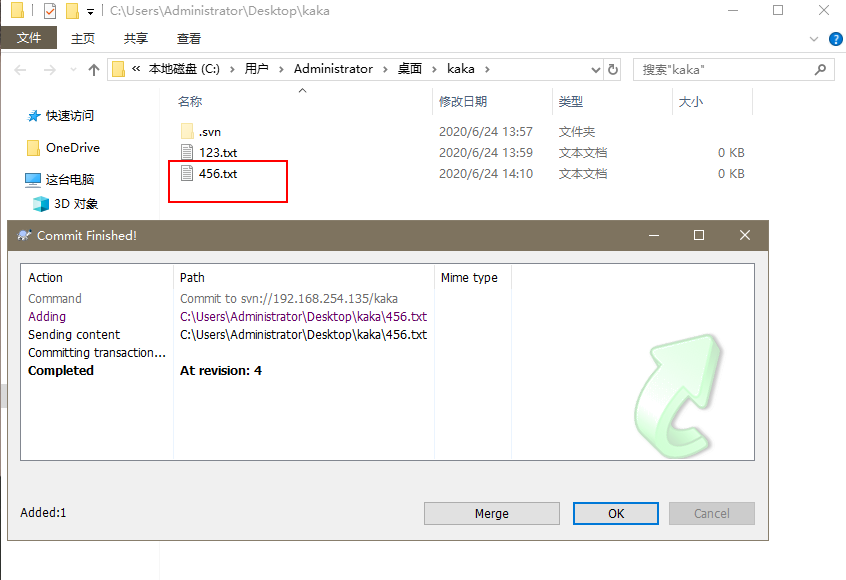 und gehen Sie zum Webverzeichnis, um zu sehen, ob dort Dateien vorhanden sind
und gehen Sie zum Webverzeichnis, um zu sehen, ob dort Dateien vorhanden sind /usr/local/nginx/html.
Es ist offensichtlich, dass diese Datei nicht existiert, keine Panik! 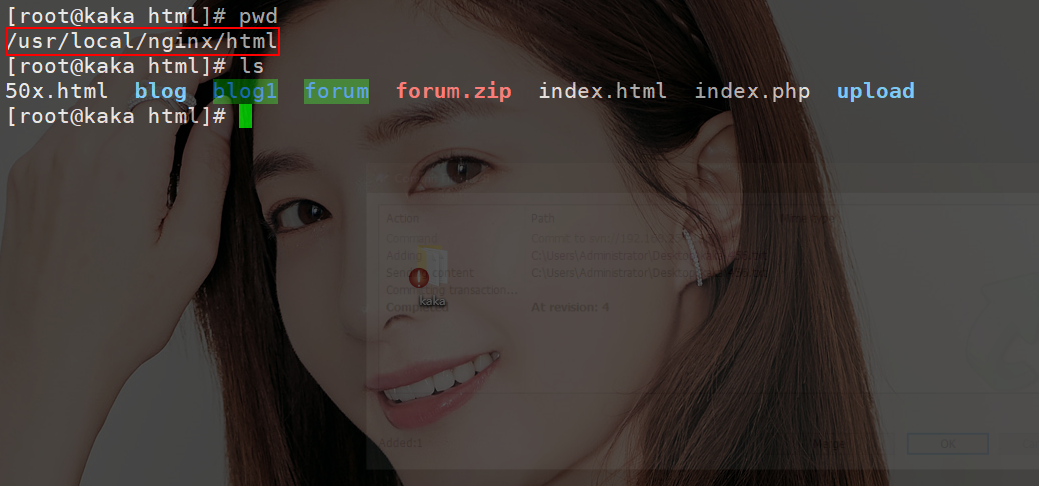 Führen Sie im Verzeichnis
Führen Sie im Verzeichnis /usr/local/nginx/html im letzten Schritt des Vorgangs den Befehl
aus: svn co --username admin --password 123456 svn://192.168.254.135/kaka Zu diesem Zeitpunkt wurden die Dateien unserer Hostmaschine über svn auf unsere virtuelle Maschine geklont . 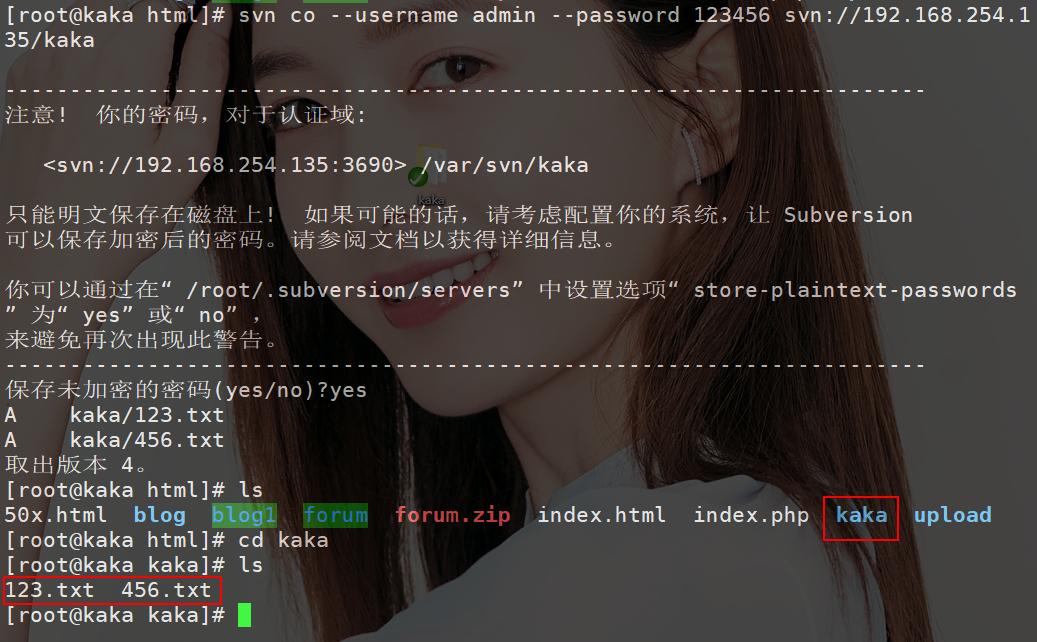 Laden Sie es erneut lokal hoch, um zu sehen, ob es direkt auf die virtuelle Maschine übertragen werden kann.
Laden Sie es erneut lokal hoch, um zu sehen, ob es direkt auf die virtuelle Maschine übertragen werden kann.
Nach dem Testen ist es bereits in Ordnung. 
Tatsächlich können Sie im Screenshot oben sehen, dass es in meiner Version eine blog-Version gibt Bibliothek.
Die Bedienschritte sind genau die gleichen wie bei der kaka Versionsbibliothek. Löschen Sie einfach die Dateien blog/conf und passwd unter authz direkt
, d. h. mehrere Repositorys verwenden dieselben Berechtigungen und dasselbe Kontokennwort  für Kaka und Blog. Laden Sie eine 258.txt
für Kaka und Blog. Laden Sie eine 258.txt 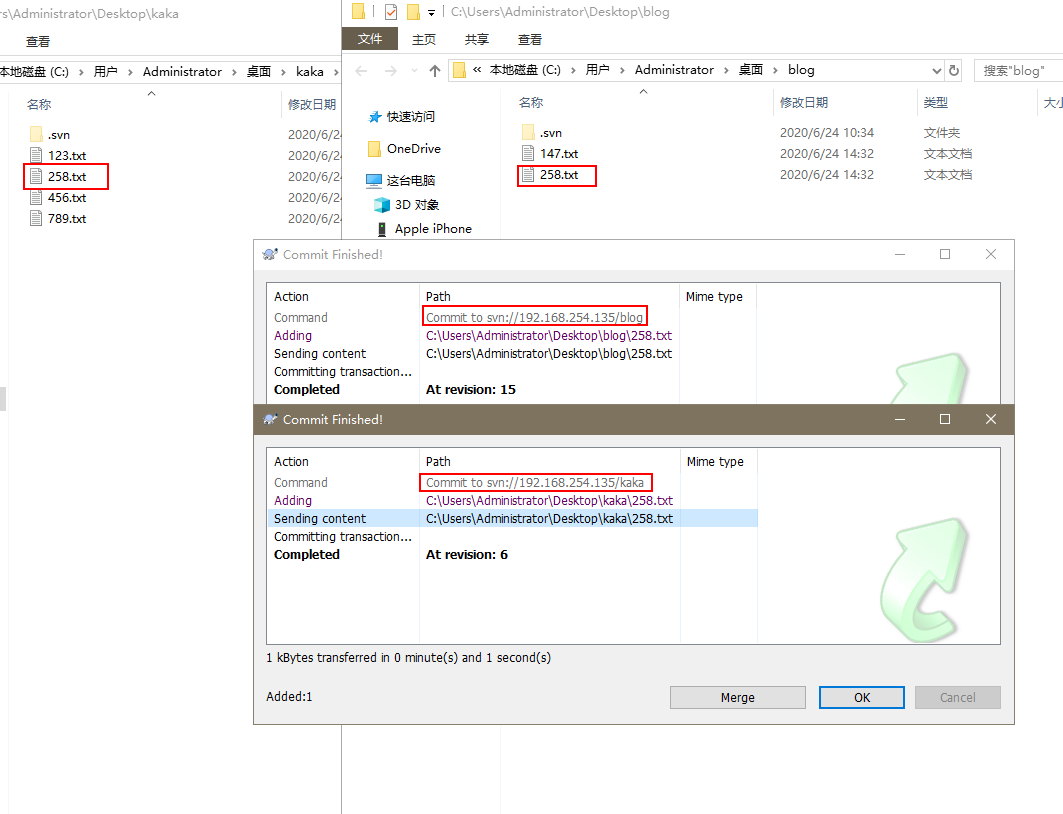 hoch
hoch 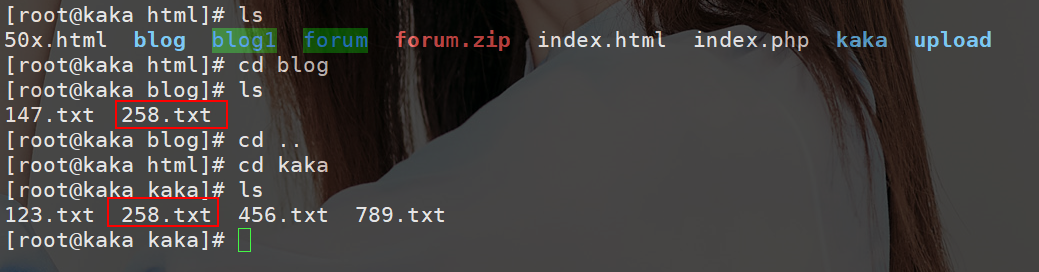 An diesem Punkt können Sie denselben SVN für mehrere Projekte verwenden.
An diesem Punkt können Sie denselben SVN für mehrere Projekte verwenden.
Warum müssen Sie diese Benutzerberechtigungsunterscheidung festlegen?
Wenn Sie beispielsweise den Code an svn übertragen, kommt ein neuer Kollege ins Unternehmen. Er muss mit dem Code vertraut sein, kann den Code jedoch nur abrufen und nicht einreichen.
Zu diesem Zeitpunkt müssen Benutzerberechtigungen festgelegt werden. Fassen wir alles zusammen
Benutzer neu anmelden 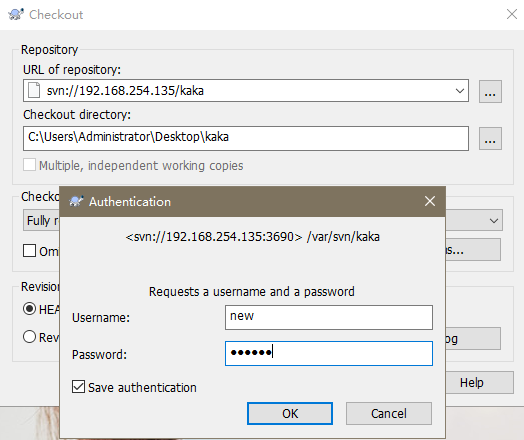 Derzeit ist nur die Berechtigung r verfügbar. Ein neuer Benutzer ohne W-Berechtigung kann keine Dateien senden
Derzeit ist nur die Berechtigung r verfügbar. Ein neuer Benutzer ohne W-Berechtigung kann keine Dateien senden 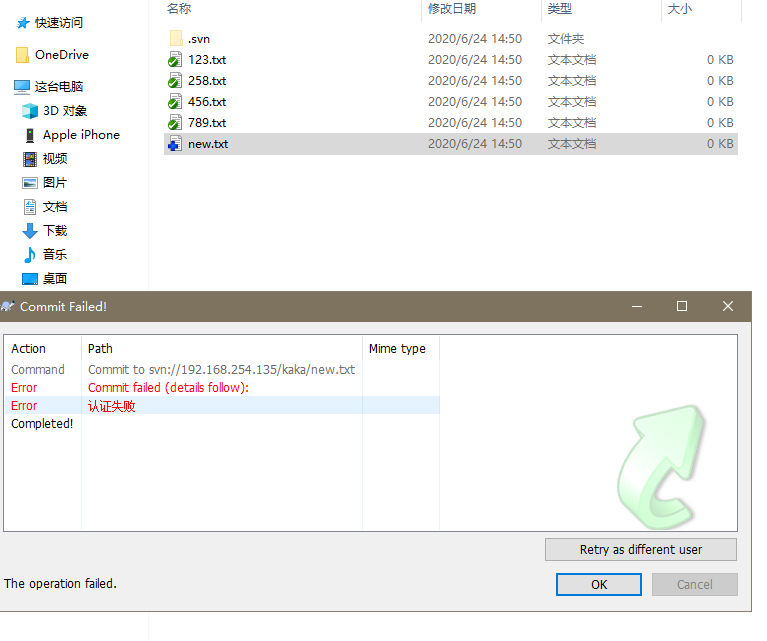

Das obige ist der detaillierte Inhalt vonSchauen Sie, SVN kann zwischen der virtuellen Maschine und der Host-Maschine verwendet werden.. Für weitere Informationen folgen Sie bitte anderen verwandten Artikeln auf der PHP chinesischen Website!